Форматирование документа
Оформление списков
Отдельные части документа могут быть оформлены в виде нумерованного списка. Элементом списка может являться только абзац.
Для оформления нескольких абзацев в виде нумерованного списка следует выделить этот фрагмент текста и нажать кнопку Нумерация панели инструментов Стандартная. После этого выделенные абзацы будут пронумерованы арабскими цифрами. Для установки нумерации других типов следует выделить фрагмент текста, щелкнуть правой кнопкой мыши и выполнить команду Список…, или выполнить команду Формат › Список…. Во вкладке Нумерованный диалогового окна Список (рис. 20, а) можно выбрать вид нумерации, после чего нажать кнопку ОК.
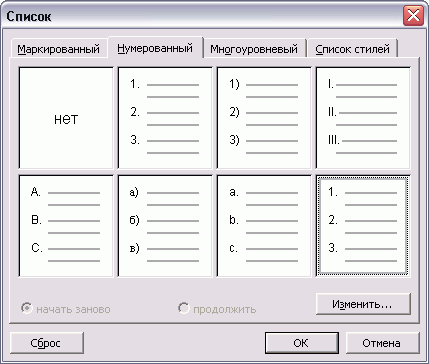
Рис. 20, а) Вкладка Нумерованный диалогового окна Список
Список можно сортировать. Для этого следует выделить сортируемые абзацы и выполнить команду Таблица › Сортировка…. В диалоговом окне Сортировка текста указать тип и порядок сортировки.
Удобство использования списков заключается в том, что при удалении каких-либо элементов списка перенумерация оставшихся элементов производится автоматически.
Абзацы текста документа можно отметить маркерами в виде различных символов. Для оформления нескольких абзацев в виде маркированного списка следует выделить этот фрагмент текста и нажать кнопку Маркеры  панели инструментов Стандартная для установки маркеров других типов следует выделить фрагмент текста, щелкнуть правой кнопкой мыши и выполнить команду Список… или выполнить команду Формат › Список…. Во вкладке Маркированный диалогового окна Список (рис. 20, б) можно выбрать вид маркеров, после чего нажать кнопку ОК.
панели инструментов Стандартная для установки маркеров других типов следует выделить фрагмент текста, щелкнуть правой кнопкой мыши и выполнить команду Список… или выполнить команду Формат › Список…. Во вкладке Маркированный диалогового окна Список (рис. 20, б) можно выбрать вид маркеров, после чего нажать кнопку ОК.
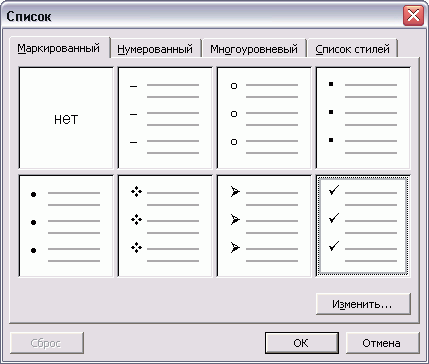
Рис. 20, б) Вкладка Маркированный диалогового окна Список
Каждый из вариантов списков имеет собственные параметры форматирования абзацев. При необходимости после установки нумерации и маркеров можно изменить параметры абзацев.
Для удаления оформления в виде нумерованного и маркированного списка следует выделить этот фрагмент текста и нажать кнопку Нумерация или Маркеры панели инструментов Стандартная.
